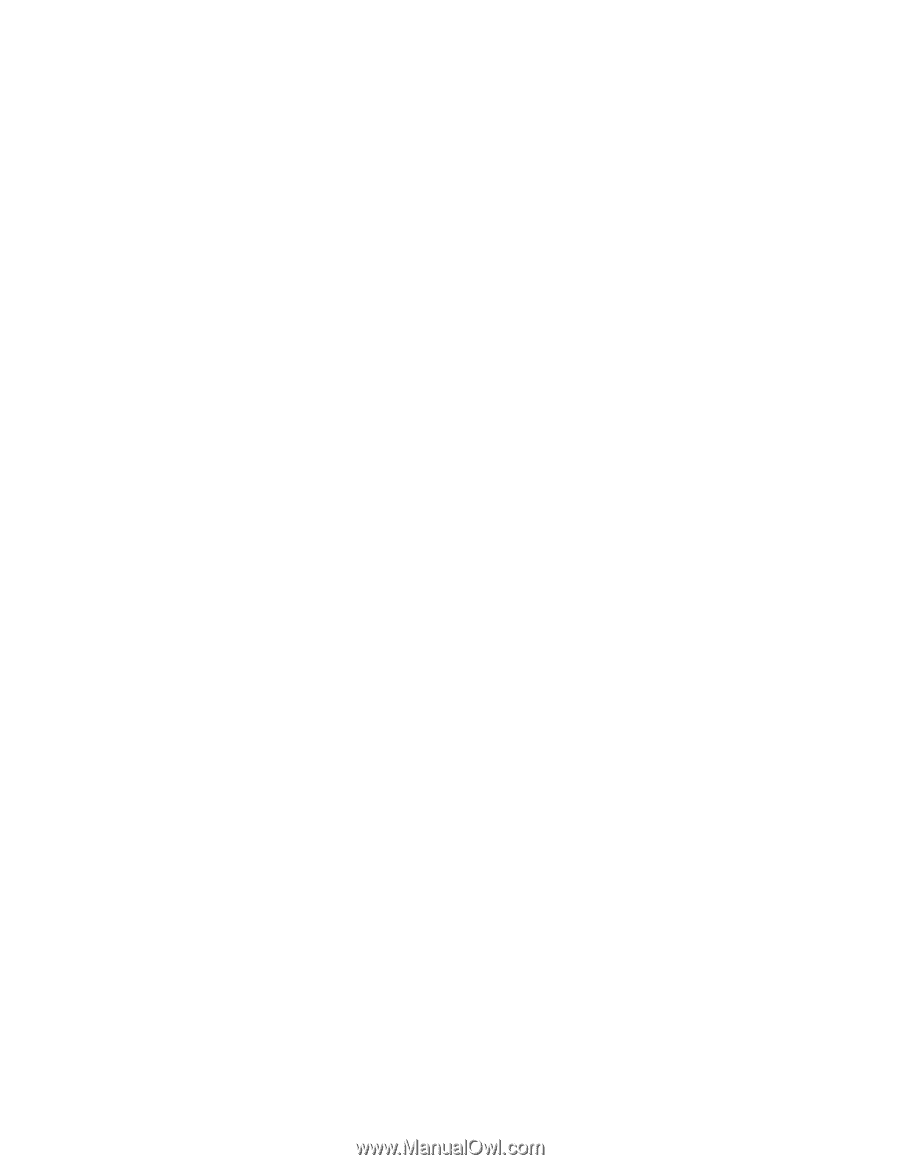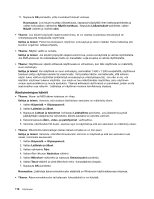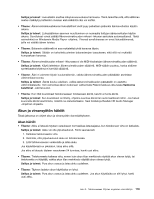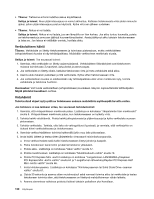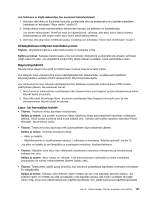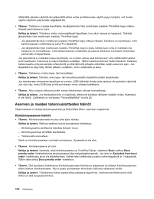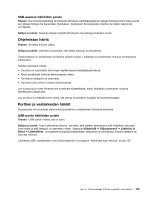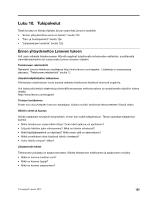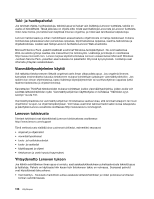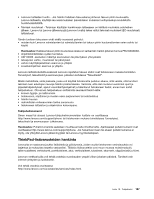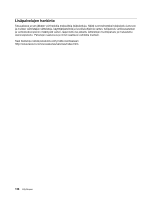Lenovo ThinkPad Edge E135 (Finnish) User Guide - Page 139
Ohjelmiston häiriö, Porttien ja vastakkeiden häiriöt, SSD-aseman häiriöiden poisto
 |
View all Lenovo ThinkPad Edge E135 manuals
Add to My Manuals
Save this manual to your list of manuals |
Page 139 highlights
SSD-aseman häiriöiden poisto Tilanne: Kun tiivistät tiedostoja tai kansioita Windows-käyttöjärjestelmän tietojen tiivistystoiminnolla ja purat sen jälkeen tietojen tai kansioiden tiivistyksen, tiedostojen tai kansioiden kirjoitus tai niiden lukeminen on hidasta. Selitys ja toimet: Nopeuta tietojen käyttöä Windowsin levyneheytystyökalun avulla. Ohjelmiston häiriö Tilanne: Sovellus ei toimi oikein. Selitys ja toimet: Varmista seuraavasti, ettei häiriö aiheudu sovelluksesta. Tietokoneessa on sovelluksen tarvitsema määrä muistia. Lisätietoja on sovelluksen mukana toimitetuissa julkaisuissa. Tarkista seuraavat seikat: • Sovellus on suunniteltu toimimaan käyttämässäsi käyttöjärjestelmässä. • Muut sovellukset toimivat tietokoneessa oikein. • Tarvittavat laiteajurit on asennettu. • Sovellus toimii oikein toisessa tietokoneessa. Jos kuvaruutuun tulee virhesanoma sovellusta käytettäessä, katso lisätietoja sovelluksen mukana toimitetuista julkaisuista. Jos sovellus ei vieläkään toimi oikein, ota yhteys sovelluksen myyjään tai huoltoedustajaan. Porttien ja vastakkeiden häiriöt Seuraavassa on kuvaukset yleisimmistä portteihin ja vastakkeisiin liittyvistä häiriöistä. USB-portin häiriöiden poisto Tilanne: USB-porttiin liitetty laite ei toimi. Selitys ja toimet: Avaa Laitehallinta-ikkuna. Varmista, että laitteen asetukset ja sille määritetyt resurssit ovat oikeat ja että laiteajuri on asennettu oikein. Napsauta Käynnistä ➙ Ohjauspaneeli ➙ Laitteisto ja äänet ➙ Laitehallinta. Jos järjestelmä pyytää pääkäyttäjän salasanaa tai vahvistusta, kirjoita salasana tai vahvista valinnat. Lisätietoja USB-vastakkeiden vianmääritystestistä on kohdassa "Häiriöiden syyn selvitys" sivulla 107. Luku 9. Tietokoneeseen liittyvien ongelmien vianmääritys 123